Сейчас мы опишем все настройки, которые можно изменить под себя в лаунчере. Конечно их не сильно много, но некоторые действительно очень полезные, отнеситесь к настройке очень серьёзно и аккуратно, ведь можно вообще сломать лаунчер неправильные установками. Если такое случилось, нажмите на кнопку «По умолчанию», чтобы все настройки вернулись к стандартным значением.
Директория: Если у вас не хватает места на стандартном диске C, то можно изменить местоположение файлов игры.
Можно выбрать стандартное разрешения запускаемой игры или же сразу запускать в полноэкранном режиме
Список версий: В лаунчере есть множество версий игры, если вы хотите некоторые сборки отключить, то используйте эти пункты.
Аргументы: Можно установить некоторые дополнительные аргументы при запуске, например подключение к серверу —server 192.0.0.1
Выделение памяти: Количество оперативной памяти выделяемой игре (Чем больше, тем лучше).
Переключив вкладку на «Настройки TLauncher», там можно увидеть следующие настройки:
КАК ИГРАТЬ НА POJAVLAUNCHER? КАК НАСТРОИТЬ POJAVLAUNCHER? КАК ПОСТАВИТЬ МОДЫ? JAVA на ТЕЛЕФОНЕ
Консоль разработчика: установив значение в «Общая», включается специальная консоль, в которую записываются все команды которые выполняет лаунчер. Причём как команды самого лаунчера, так и игры. Переключив в значение «Только Minecraft», включится консоль при запуске игры, в которую записывается всё что происходит в игре.
Качество соединения: Чем лучше соединение вы установите, тем меньше будет количество раз переподключений при загрузке данных игры.
При запуске Minecraft: Скрывать TLauncher, Закрывать TLauncher, нечего не делать — с этим наверное и так всё ясно.
Язык: так же можно установить на каком языке будут все надписи в лаучнере — английский, русский и украинский.
Источник: tlauncher.org
Как настроить launcher minecraft
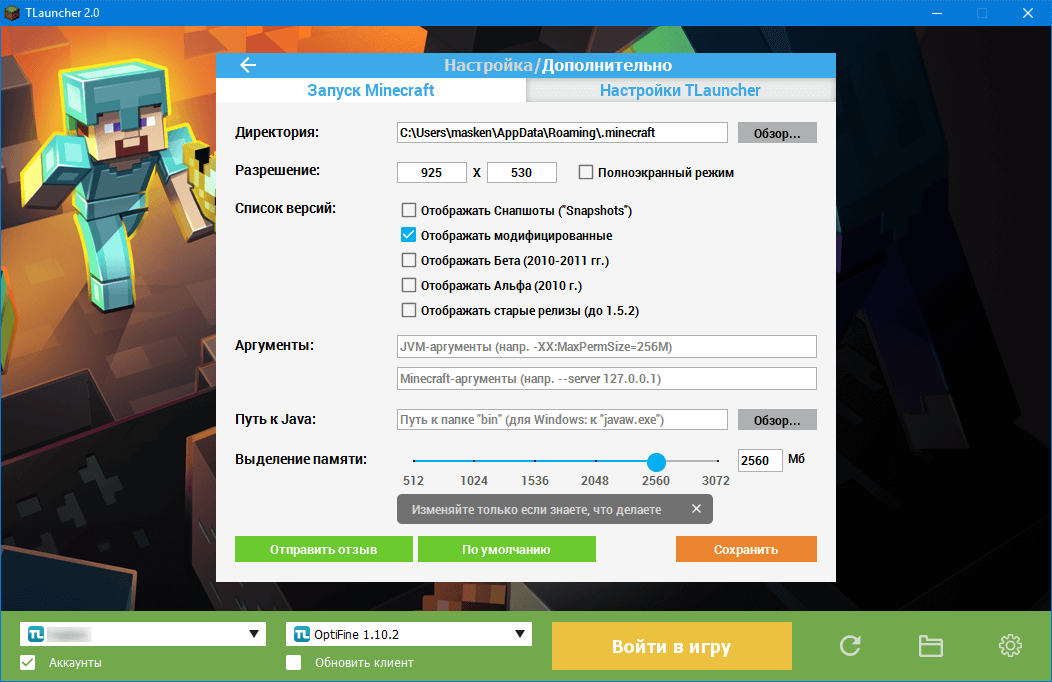
Сейчас мы опишем все настройки, которые можно изменить под себя в лаунчере. Конечно их не сильно много, но некоторые действительно очень полезные, отнеситесь к настройке очень серьёзно и аккуратно, ведь можно вообще сломать лаунчер неправильные установками. Если такое случилось, нажмите на кнопку «По умолчанию», чтобы все настройки вернулись к стандартным значением.
Директория: Если у вас не хватает места на стандартном диске C, то можно изменить местоположение файлов игры.
Можно выбрать стандартное разрешения запускаемой игры или же сразу запускать в полноэкранном режиме
Список версий: В лаунчере есть множество версий игры, если вы хотите некоторые сборки отключить, то используйте эти пункты.
Аргументы: Можно установить некоторые дополнительные аргументы при запуске, например подключение к серверу —server 192.0.0.1
Выделение памяти: Количество оперативной памяти выделяемой игре (Чем больше, тем лучше).
Новый Официальный Лаунчер для Майнкрафта (Бедрок, Джава, Данжинс)
Переключив вкладку на «Настройки TLauncher«, там можно увидеть следующие настройки:
Консоль разработчика: установив значение в «Общая», включается специальная консоль, в которую записываются все команды которые выполняет лаунчер. Причём как команды самого лаунчера, так и игры. Переключив в значение «Только Minecraft», включится консоль при запуске игры, в которую записывается всё что происходит в игре.
Качество соединения: Чем лучше соединение вы установите, тем меньше будет количество раз переподключений при загрузке данных игры.
При запуске Minecraft: Скрывать TLauncher, Закрывать TLauncher, нечего не делать — с этим наверное и так всё ясно.
Язык: так же можно установить на каком языке будут все надписи в лаучнере — английский, русский и украинский.
Полная инструкция по установке Майнкрафт для новичков
Для того, чтобы правильно установить Майнкрафт лаунчер и чтобы все работало как надо, необходимо изучить все пункты инструкции на этом сайте.
Эта инструкция состоит из двух частей:
- Видео инструкция, для тех, кто больше любит воспринимать информацию по видео
- Пошаговая инструкция, для тех, кто больше любит пошаговые инструкции в картинках
1. Видео инструкция
Если вам больше нравится смотреть видео, то обязательно посмотрите это короткое видео с подробной инструкцией о том, как установить Майнкрафт лаунчер
Если вы уже ознакомились с инструкцией по скачиванию лаунчера Майнкрафт, можете смело переходить к скачиванию! Приятной вам игры!
2. Пошаговая инструкция
Для тех, кто любит пошаговые инструкции, мы подробно расписали все действия, которые необходимо выполнить, чтобы правильно скачать, установить и запустить Майнкрафт лаунчер, сейчас вы узнаете:
Теперь, когда мы полностью ознакомились с планом по установке лаунчера для майнкрафт, мы начинаем.
Как скачать Майнкрафт лаунчер
Для того, чтобы началось скачивание лаунчера для Майнкрафт от MineBoxes, нужно нажать на кнопку скачать лаунчер:
Как только вы нажали на кнопку скачать, у вас скачался файл с установщиком, как на картинке. Но иногда эта нижняя панель с файлом может пропасть, тогда файл можно найти вторым способом как на следующих картинках:
Мои поздравления! Вы успешно скачали майнкрафт лаунчер от MineBoxes. Теперь переходим к установке.
Как установить Майнкрафт лаунчер
Далее немного сложный момент. Дело в том, что Windows 10 запрещает установку почти всех файлов, которые вы скачиваете из интернета, поэтому, нам нужно разрешить ему запуск файлов. Для этого мы открываем встроенный поиск и вводим туда smart screen, затем выбираем пункт управление приложением/браузером, как на картинке ниже
Если вы все правильно сделали, далее должно появиться окно с настройками, а там в разделе проверка приложений и файлов нам просто нужно выбрать пункт выключить, как на картинке ниже:
Далее появляется окошечко, где просто нужно нажать кнопку запустить.
После того, как вы нажали кнопку запустить, открывается окно с установщиком Майнкрафт лаунчера от MineBoxes, там нужно просто нажимать далее в каждом новом окне:
После того, как вы поставили галочку и нажали кнопку завершить, нужно будет подождать несколько секунд и после этого установленный майнкрафт лаунчер запустится. Выглядеть будет примерно так:
Поздравляю! Вы успешно установили майнкрафт лаунчер. Далее нам нужно научиться им пользоваться и понять, что в нем вообще есть.
Как пользоваться Майнкрафт лаунчером
Самая большая часть окна лаунчера, это список с серверами. Сервера это такие штуки, на которые можно зайти и поиграть в майнкрафт онлайн вместе с другом.
В этом списке хранится слева название сервера, в центре его краткое описание и справа самая главная кнопка – играть! Далее у нас идет левая часть лаунчера, это часть с гайдами (инструкциями для новичков):
В этой часть находятся полезные кнопки, которые могут помочь новичкам разобраться с игрой, а также ведут на наши социальные сети. Далее у нас идет одна из основных панелей лаунчера:
На этой панели вы легко можете ввести свой никнейм, выбрать любую версию майнкрафта, а так же перейти в настройки или открыть папку с майнкрафтом (для опытных). Ну и конечно здесь находится кнопка играть. Об этом и пойдет речь в следующем разделе.
Как запустить Майнкрафт из лаунчера
Майнкрафт из лаунчера можно запустить двумя способами:
Первый — это одиночный, через нижнюю и большую кнопку играть, но есть важная заметка. Нижняя кнопка запускает игру на той версии, которая была выбрана из списка!
Второй – это мультиплеер для игры с друзьями на серверах, он не зависит от списка версий в нижней части лаунчера, там запускается та версия, на которой запущен сам сервер. Поиграть таким способом можно через верхние правые кнопки играть.
После запуска игры тем или иным способом у вас начнется загрузка и запустится майнкрафт. А у нас на этом все! Надеемся, что у вас все получилось, приятной вам игры!
Если вдруг у вас возникли проблемы, вы всегда можете обратиться в техническую поддержку в нашей ГРУППЕ ВК
Где в лаунчере майнкрафт параметры запуска
Данная статья является расширенным дополнением другой статьи.
Запуск Minecraft на «джебовском» лаунчере довольно сильно отличается от запуска на «нотчевстком».
Запуск Minecraft на «нотчевском» лаунчере:
javaw -Xmx1G -cp «%APPDATA%/.minecraft/bin/minecraft.jar;%APPDATA%/.minecraft/bin/jinput.jar;%APPDATA%/.minecraft/bin/lwjgl.jar;%APPDATA%/.minecraft/bin/lwjgl_util.jar» -Djava.library.path=»%APPDATA%/.minecraft/bin/natives/» net.minecraft.client.Minecraft USERNAME SESSION
План построения командной строки
- Проверка наличия библиотек, которые требуются для запускаемой версии.
- Проверка наличия 1.8.jar файла версии.
- Если вы хотите играть на лицензии, то получение uuid , accessToken и userProperties (Для работы Twitch’a). Если вы хотите играть на пиратке, то генерация случайных uuid , accessToken и userProperties . Для userProperties обязателен формат ).
- Распаковка natives в какую-нибудь директорию.
- Построение процесса и запуск.
Пример командной строки
Minecraft можно запустить без особых навыков программирования. Это значит, что лаунчер можно создать на любом языке программирования. Однако, для этого необходимо построить очень длинную команду.
Разбор командной строки
обозначены параметры, которые являются непостоянными и могут изменяться
*В [ ] взяты необязательные аргументы
Чем хорош новый лаунчер Minecraft
Вышел новый лаунчер Minecraft. Несмотря на то, что на официальном сайте Minecraft об этом не объявлялось, о начале распространения нового лаунчера сообщил Натан Адамс (Dinnerbone). Распространение нового лаунчера будет распространяться в виде обновления старого, при этом за две недели планируется охватить всех активных игроков Minecraft. При этом, если вы сейчас скачаете инсталлятор Майнкрафта, то он уже загрузит и установит именно новый лаунчер. Ну а мы пока рассмотрим его особенности подробнее.
Мультиплатформенность
Лаунчер существует в вариантах для Windows, macOS и Linux. При этом, учтены особенности платформ: на Linux автоматическое обновление лаунчера будет возложено на репозиторий, да портативную версию Java он включать не будет.
Новый дизайн
Дизайн — это конечно дело вкуса. И дизайн лаунчера лично мне нравится. Симпатичный и удобный. Нашлось место и новостям и настройкам. Причём вся навигация осуществляется в рамках приложения, без отображения дополнительных диалоговых окон.
Смена скина возможна прямо в лаунчере
Настройки лаунчера и параметры запуска
Настройки лаунчера — достаточно скромные. Останавливаться на них особо не стоит. Зато параметры запуска, гораздо интереснее. Параметры запуска позволяют настроить выбрать произвольную версию игры, а также воспользоваться модифицированной. Т.е. когда вы установите Forge, то он добавится к этому меню.
Кроме того, можно настроить и другие параметры: разрешение окна игры, папку в которой будут храниться файлы игры, версию Java (просто указав путь к ней), а также настроить параметры Java — например, объем выделяемой оперативной памяти. Кроме того, предусмотрена возможность использования разных конфигураций для журнального файла игры. Настройка эти параметров безусловно пригодится. Однако на мой взгляд, здесь разработчики не добились главного: простоты. Конечно, сообщество Minecraft, достаточно продвинутое, но по-моему вместо предложения ввести параметры для командной строки лучше было бы придумать что-то попроще.
Раздел помощи
Плюсы и минусы
- Поддержка нескольких операционных систем;
- Использование портативной версии Java (позволит разработчикам ориентироваться на Java 8, а не на устаревшие но всё ещё распространенные версии);
- Поддержка множества языков;
- Удобство (сюда я отношу в целом и дизайн и функции).
- Большой размер загружаемых файлов (В целом папка лаунчера у меня достигла объем 300Мб, из них 180 Мб занимает Java);
- Регулярные обновления (несмотря на долгую разработку надо ждать, что будут выходить обновления);
- Безальтернативность. Обновление будет происходить автоматически, без возможности остаться на старом лаунчере.
Где скачать новый лаунчер Minecraft
Как говорят разработчики в течение двух недель у всех активных игроков должна появиться новая версия лаунчера. Если вам не терпится, что можно просто удалить старый лаунчер и скачать установщик со страницы загрузки.
Кроме того, в твиттере разработчики также отмечают возможность загрузки по ссылкам, опубликованным в реддите.
Параметры запуска Dota 2 — это командны строки, которые меняют клиент игры.
Параметры запуска находятся в свойствах Dota 2 в библиотеке Steam, а именно:
- Откройте свой клиент Steam и перейдите в Библиотека.
- Вызовите контекстное меню Dota 2, кликнув по её названию правой кнопкой мыши, после чего выберите пункт Свойства.
- В появившемся окне найдите и нажмите кнопку Установить параметры запуска…
- Вводим необходимые нам команды в соответствующую строку.
Источник: www.pscraft.ru
Вступление


Всем привет! Знаю что здесь не так уж и много людей играет в Minecraft и тем не менее, представляю вашему внимаю небольшую статью об известном лаунчере который известен как TLauncher. Именно так он назывался изначально. Мало кто знает эту историю, она довольно длинная, но я оставлю ссылку на другую статью которая поведает вам о ней, если вам стало интересно. А тема сегодняшней статьи — настройка этого лаунчера для комфортной игры в наш любимый Minecraft, поехали!
Где скачать
Скачать официальную версию можно на их сайте: tlaun.ch/?lang=ru
Либо на этой страничке в официальной группе ВКонтакте: vk.com/page-26018968_49701456
Примечание: возможно для скачивания с сайта (в Украине) вам потребуется vpn либо другой браузер
Установка и настройка
Пункт 1.
Качаем официальную последнюю версию на сайте или в группе ВКонтакте. Запускаем установщик, по классике. Очень важный пункт, для дальнейшего удобства взаимодействия с ним лучше установить его в отдельную папку, этот лаунчер предоставляет возможность выбор пути установки вручную.
Пункт 2.
Запускаем наш лаунчер. Если он завис на стадии поиска обновлений, то стоит установить vpn для его запуска.

Заходим в пункт настроек (три горизонтальные линии).
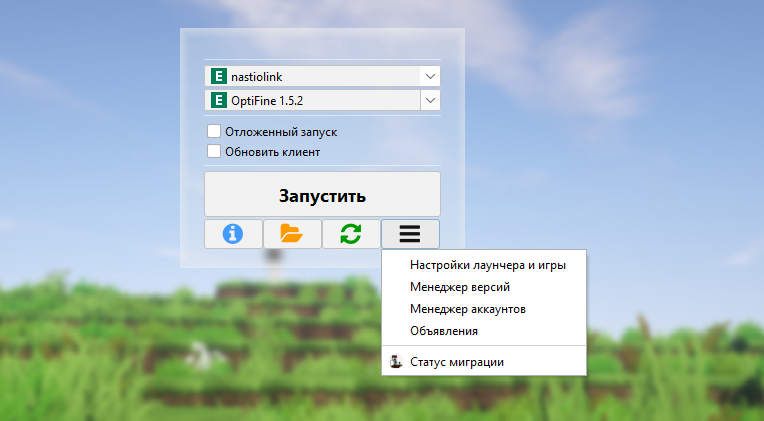
Выполняем такую настройку параметров, как я рекомендую вам сделать:

- Настройка директории для версий — установить отдельно для каждой версии
- Можете поставить полноэкранный режим но тогда не сможете сделать скриншоты
- Я рекомендую оставить только те галочки, которые показаны на скрины (Загружать с сервера, модификации, релизы до 1.7.10). Также потом можно отметить для удобства «Только установленные» чтобы не видеть всех версии, которых у вас нет.
- Версию Java не менять, лаунчер сам выберет лучшую
- Отключить галочку «авто» в настройке ОЗУ для игры и подкрутить ползунок на половину, тоесть выделать половину вашей оперативной памяти под Minecraft, ибо игра довольно требовательная.
- Оставить галочку скины Ely.by и автодобавление серверов, ну тут уже скорее на ваше усмотрение, однако система скинов реально приятная, все скины абсолютно бесплатные и хороший каталог, советую потратить свое время на регестрацию там, потом нужно будет добавить аккаунт Ely.by
Пункт 3
Открываем вкладку лаунчер. Здесь можно выбрать свой фон, нужно просто указать путь к изображению на вашем компьютере. Можно поставить что угодно, хоть аниме. Далее отключаем галочку журнал событий если он вам не нужен и галочку объявления, это и есть та самая реклама серверов при входе, ее можно отключить. В этой же вкладке можно сменить тему, подписатся на оповещения о новых версиях, сменить язык или переключится на бета-версию.
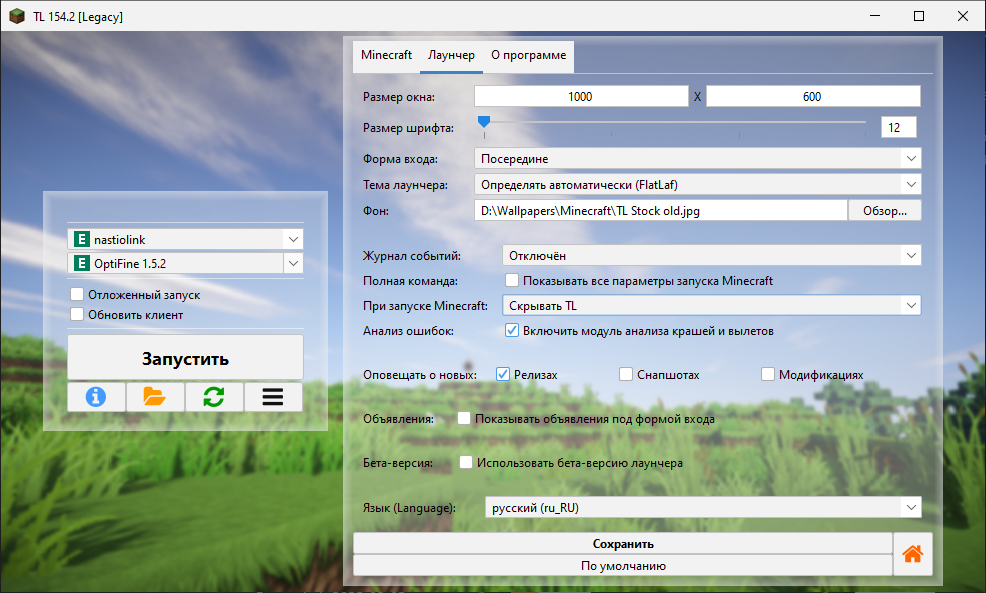
Пункт 4
Как выбрать версию?
Все зависит от ваших предпочтений. Кто-то играет самые последние без модов или с минимумом модов, используя шейдеры, кто-то играет в классику с большим количеством модов, популярные версии для модов это 1.7.10, 1.12.2, 1.16.5. Моды можно найти в интернете. Установка модов осуществляется вручную. Обычно нужно просто перенести скачанные моды в папку Mods вашей версии.
Пример: GamesMinecraftgamehomeВаша версия игрыmods
Шейдеры ставятся аналогично вручную.
Пример: GamesMinecraftgamehomeВаша версия игрыshaderpacks
Лично я люблю использовать версии Minecraft ForgeOptiFine, где Forge — добавление модов на этом движке, OptiFine — оптимизация и поддержка шейдеров.
Но также существует еще версия Fabric для которой идут уже свои моды. И самое классное здесь можно ставить сколько угодно версий, хоть все существующие при желании =)
Дополнительная информация
Примеры кастомных фонов
Источник: xgm.guru